Реконфигурирање рутера је када променимо одређене параметре рутера да раде у различитим условима, са другим Интернет провајдером, уређајима или када постоји потреба да поново подесите рутер. Односно, потпуно очистите старе параметре и поставите нова подешавања - „конфигуришите од нуле“. На пример, након куповине рутера из ваших руку, који је већ конфигурисао и користио други корисник, а највероватније код другог провајдера.
Реконфигурирање рутера може бити потребно у неколико случајева:
- Реконфигурација за другог провајдера - када смо променили Интернет провајдера или желимо да повежемо рутер који је већ конфигурисан и коришћен на другом месту.
- На другом каналу или другој фреквенцији - говоримо или о промени канала Ви-Фи мреже или о промени фреквенције (2,4 ГХз и 5 ГХз). Рећи ћу вам о томе детаљније - прочитајте чланак до краја.
- Из других разлога: заборавили сте лозинку, блокирали неки уређај, нешто укључили / искључили и сада рутер не ради онако како треба, након ажурирања фирмвера итд. У свим тим случајевима морате извршити потпуно ресетовање параметара на фабричке поставке (ресетирање) и поновно подешавање.
Погледајмо сва ова три случаја детаљније и са стварним примерима. Уз фотографије, снимке екрана - све како желите.
До другог провајдера
Ако сте већ инсталирали рутер и управо сте променили вашег провајдера (стручњаци су додали други кабл у кућу или вас пребацили на постојећи кабл), ти исти стручњаци у правилу одмах повезују Интернет на рутер и конфигуришу га сами. Али ако сте из неког разлога морали сами да конфигуришете рутер, није потребно ресетовати, променити назив Ви-Фи мреже, лозинку итд. Довољно је да одете на подешавања рутера, на одељак са подешавањима Интернет везе и промените параметре везе у нови интернет провајдер.
Важно! Да бисте исправно поставили ствари, морате имати информације које су вам потребне за подешавање. Морате знати који тип везе нови провајдер користи и да ли се веже за МАЦ адресу (ово је ретко, али се догађа). Ове информације морају бити у споразуму о интернетској вези. Или на веб локацији провајдера. У сваком случају, увек можете назвати подршку.То радимо:
- Улазимо у подешавања рутера према овом упутству.
- Идите на одељак са параметрима за Интернет везу. Обично га зову "Интернет" или "ВАН".
- Затим бирамо врсту везе коју користи наш провајдер и постављамо параметре (ако је потребно). За „Динамиц ИП (ДХЦП)“ не морате ништа додатно да конфигуришете (изаберите га и сачувајте подешавања). За ПППоЕ морате регистровати корисничко име и лозинку. А за ППТП и Л2ТП - корисничко име, лозинку и адресу сервера. Све ове параметре обезбеђује провајдер. На примјеру ТП-Линк усмјеривача:
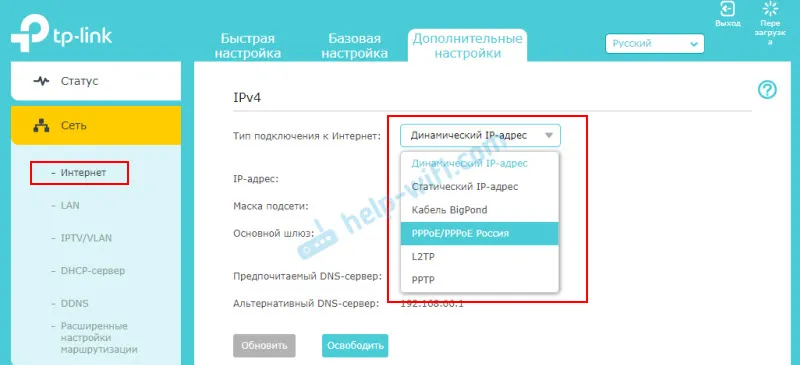 На ТП-Линк са старим веб сучељем.
На ТП-Линк са старим веб сучељем. 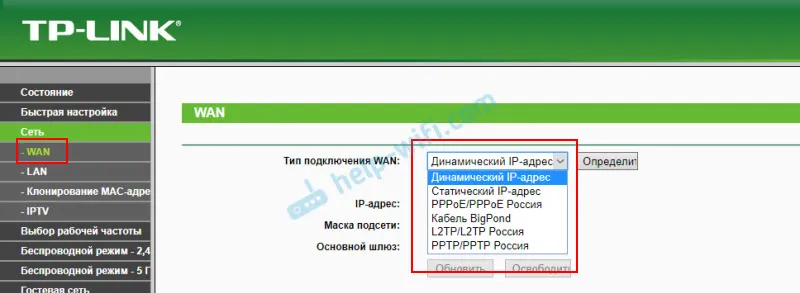 Реконфигурирање АСУС рутера:
Реконфигурирање АСУС рутера: 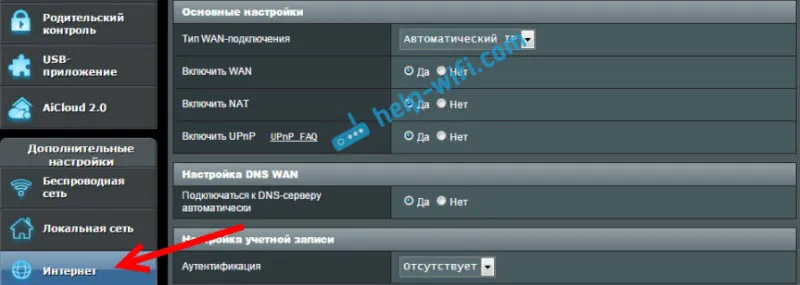 Реконфигурирање ЗиКСЕЛ-а:
Реконфигурирање ЗиКСЕЛ-а: 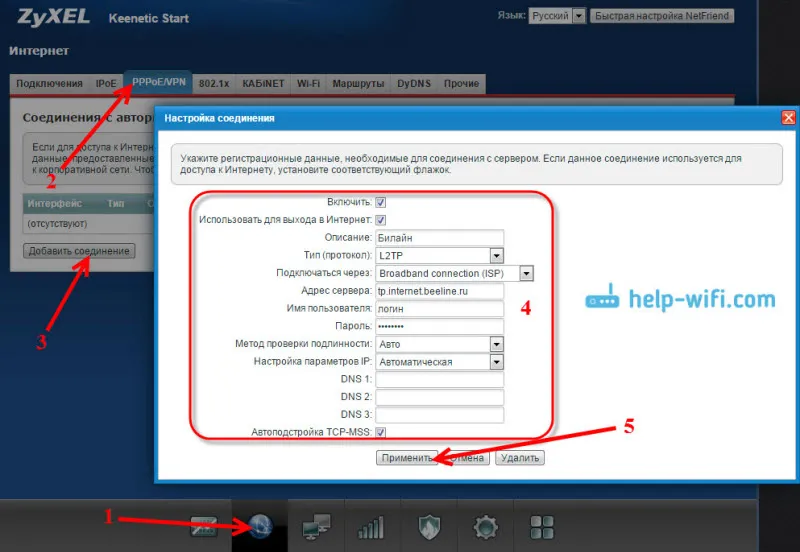 Реконфигурирање Д-Линк усмјеривача:
Реконфигурирање Д-Линк усмјеривача: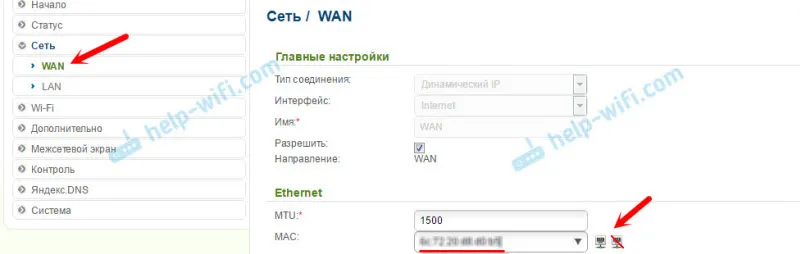
- Ако имате други рутер или његов веб интерфејс изгледа другачије, потражите упутства посебно за ваш модел. Можете користити претрагу на нашој веб локацији (трака за претрагу у горњем десном углу).
Главни задатак је тачно одредити потребне параметре у подешавањима рутера како би се рутер могао повезати са новим провајдером. Ако се не повеже, неће дистрибуирати Интернет другим уређајима.
Ако то не можете да конфигуришете, важно је имати на уму да проблем није увек у рутеру или у подешавањима. Због тога је препоручљиво проверити да ли Интернет функционише када је директно повезан на рачунар. Слободно назовите тим за подршку вашег Интернет провајдера.
На други канал или фреквенцију
Овде је све једноставно. Ако желите да промените канал Ви-Фи мреже, ево детаљног упутства - Како пронаћи бесплатан Ви-Фи канал и променити канал на рутеру?
Ако говоримо о поновном покретању на 2,4 ГХз или 5 ГХз, онда не знам баш шта желите да урадите у овом случају. Ако имате једнопојасни рутер који не подржава 5 ГХз, не постоји начин да га додате или конфигуришете. Морате да промените свој рутер. Ако је усмјеривач двопојасни, постоји подршка за 2,4 ГХз и 5 ГХз, тада можете конфигурирати Ви-Фи мрежу на сваком од опсега у веб сучељу рутера, у одговарајућем одјељку.
На пример, двопојасни рутер ТП-Линк:
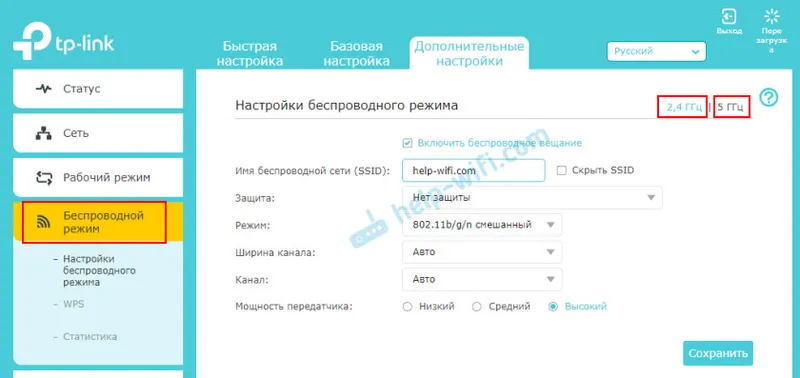
Посебно промените подешавања (име, лозинку) за сваки распон.
Можда сам нешто погрешно разумео. Ако ништа - додајте или исправите ме у коментарима.
Потпуна конфигурација рутера
Тада прво радимо фабричко ресетовање рутера, а затим рутер конфигуришемо као нов. Ову методу препоручујем да користите када имате рутер који је већ конфигурисао неко други.
То се ради у два корака:
- Прво ресетујте подешавања. На рутеру требате пронаћи дугме „Ресет“ („РСТ“, „Ресет“, „Дефаулт“), притиснути га и задржати 10-15 секунди. Уређај мора бити укључен. Обично се ово дугме увлачи у тело (заштићено од случајних притисака) или комбинује са другим функцијама. На пример, уз ВПС активацију или искључен Ви-Фи.
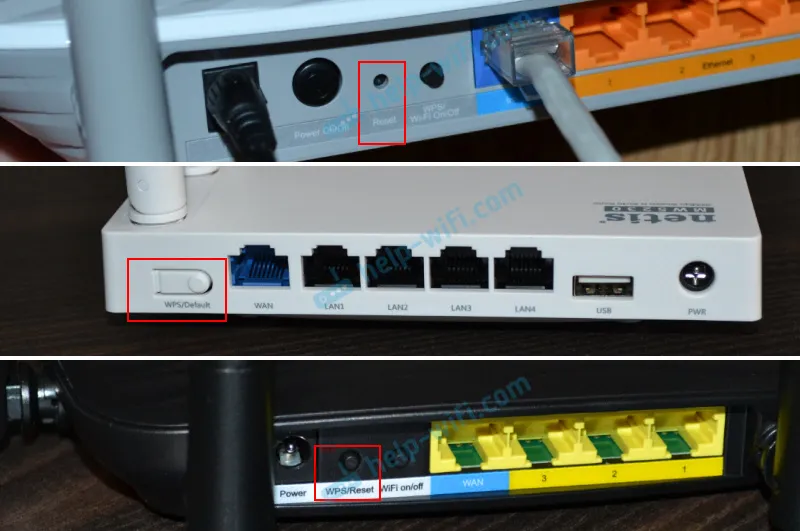 Ево детаљнијих упутстава за ресетовање рутера са: ТП-Линк, АСУС, Д-Линк.
Ево детаљнијих упутстава за ресетовање рутера са: ТП-Линк, АСУС, Д-Линк. - Након што вратимо фабричке поставке, извршимо реконфигурацију. Односно, конфигуришемо рутер за нашег провајдера. Постављамо подешавања Ви-Фи мреже. Промените лозинку администратора. Најбоље је да то урадите према упутствима која су испоручена са рутером или према упутствима која су написана посебно за ваш модел. На нашој веб страници имамо пуно детаљних упутстава за различите рутере. Можете их пронаћи претраживањем странице.
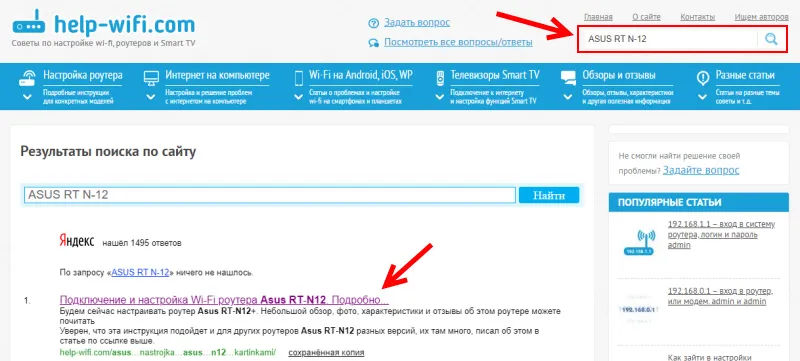 Ако га овде не пронађете, потражите друге веб локације (преко Гоогле-а, Иандек-а). Или погледајте универзална упутства: како повезати и конфигурирати Ви-Фи рутер? Корак по корак упутства за све моделе.
Ако га овде не пронађете, потражите друге веб локације (преко Гоогле-а, Иандек-а). Или погледајте универзална упутства: како повезати и конфигурирати Ви-Фи рутер? Корак по корак упутства за све моделе.
Увек можете да ми пишете у коментарима и поставите своје питање о теми овог чланка. Само не заборавите да наведете модел вашег рутера и детаљно опишите сам проблем.


